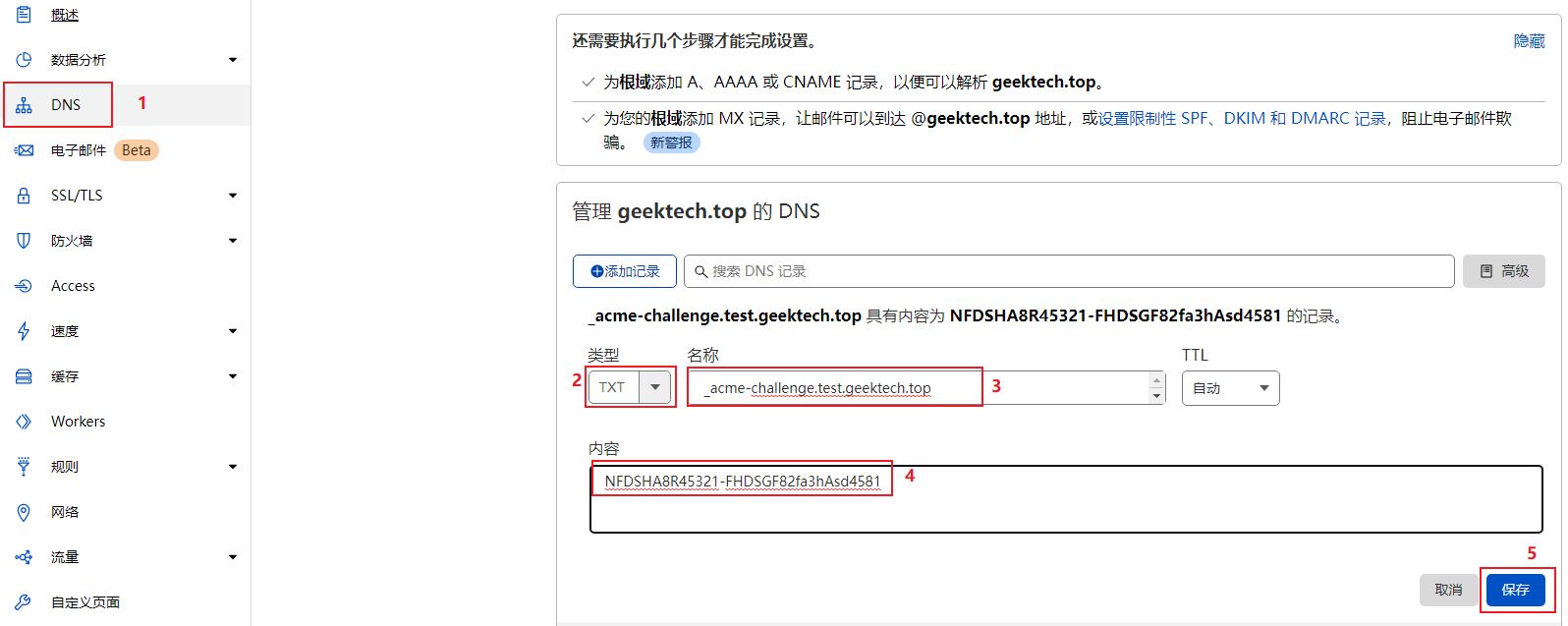WARP注册文件:wgcf-account.toml;wireguard配置文件:wgcf-profile.conf。
修改wgcf-profile.conf文件,[interface]下加入下面两条路由规则 ,将你主机的真实IP写进去。因为默认配置是双栈配置,不添加路由直接使用会让你的服务器失联。
PostUp = ip rule add from <服务器ip> lookup main
PostDown = ip rule delete from <服务器ip> lookup main
将配置文件其复制到 /etc/wireguard/ 下:
$ sudo cp wgcf-profile.conf /etc/wireguard/wgcf.conf
配置文件弄好后,就可以测试一下看有没有报错,没有报错就是成功了。
友情提醒一下:注册生成的配置文件可以备份一下,如果重装了,可直接复制wgcf.conf到/etc/wireguard/使用,就省去了装wgcf和注册的过程。
临时启用网络接口(命令中的wgcf对应的是配置文件wgcf.conf的文件名前缀)
$ wg-quick up wgcf
验证,ping一下谷歌,看是否返回ipv6地址:
$ ping ipv6.google.com
测试没问题,停用这个临时网络接口:
$ wg-quick down wgcf
当然也可查看网络接口,如流量等:
$ sudo wg show wgcf
或者验证接口的配置:
$ ip a show wgcf
注意:在我安装时出现这样的错误,安装完成不报错,无法启动wg-quick up wgcf,具体提示如下:
[root@Server ~]# wg-quick up wgcf
[#] ip link add wg0 type wireguard
RTNETLINK answers: Operation not supported
Unable to access interface: Protocol not supported
[#] ip link delete dev wgcf
Cannot find device "wgcf"
此时请执行下面命令然后重启就应该正常了(ubuntu和CentOS都可以这样解决):
sudo apt-get update
sudo apt-get upgrade
sudo systemctl enable --now systemd-resolved
如果所有的信息都正确无误,就可以正式启用WireGuard网络接口,并设置开机启动:
# 设置开机自启
$ systemctl enable wg-quick@wgcf
# 启用守护进程
$ systemctl start wg-quick@wgcf
其它相关命令:
$ systemctl status wg-quick@wgcf
$ systemctl stop wg-quick@wgcf
$ systemctl restart wg-quick@wgcf
网络接口的配置请详见《配置WARP的网络接口》。
页码: 1 2